WPS双面打印页边距如何设置WPS双面打印页边距如何设置我们越来越离不开电脑,但是在使用电脑的过程中总是会遇到各种各样的问题。知识之家致力于向计算机朋友介绍一些常见问题的简单解决方案。这次我们就来介绍一下WPS双面打印中页边距的设置方法。WPS双面打印中设置页边距的技巧1。在 文件 菜单上,单击 .设置 命令。
2.单击 .纸张边距 制表符,英寸 .页边距 框中,键入上、下、左、右边距的值。At 选择页面 页面,选择 .左边距和右边距对称 复选框,然后 左 还有 右 框变成 在 还有 外面 ,奇数页和偶数页的内边距和外边距都会改变,而在 预览 页面状态将显示在框中。3.单击 .OK 纽扣。现在,您可以放心使用双面打印文档,因为打印文档的左右页边距在纸张的正面和背面对齐。双面打印要兼顾正反面对称,否则装订后会隐藏部分内容。在WPS文本打印设置中,左右页边对称功能用于使双面打印的文档显示在纸张上。以上就是你介绍的WPS双面打印的页边距设置方法。有兴趣的朋友可以试试上面的方法。这些方法简单易用。希望对解决大家的问题有帮助。
 小白号
小白号













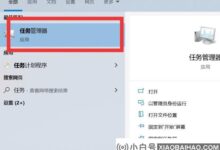


评论前必须登录!
注册